
Slow motion videooptagelse er en af de fedeste funktioner på iPhone. Sådan bruges det.
Kameraet i de nyeste iPhones (og især iPhone X) er utroligt godt. For langsom motion videooptagelse er det faktisk markant bedre end mange DSLR'er.
På iPhone 8, 8 Plus og X kan du optage1080p video ved enten 120 eller 240 fps. På iPhone 7 får du 1080p ved 120 fps og 720p ved 240 fps. For at vælge den indstilling, du vil bruge, skal du gå til Indstillinger> Kamera> Optag Slo-mo.
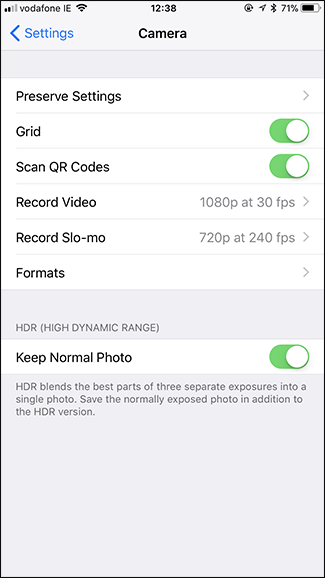

Optagelse af Slo-Mo-videoer
Åbn din iPhone kameraapp, og vælg Slo-Mofra vælgeren. Du kan også bare skubbe højre to gange. Slo-mo fungerer kun med bagkameraet, så desværre kan du ikke begynde at planlægge dramatiske selfie-videoer med langsom bevægelse.

RELATEREDE: Sådan frigøres plads på en iPhone eller iPad
Optagelse af slo-mo fungerer som optagelse af enhver almindelig video. Bare tryk på optageknappen, og ret din telefon mod det emne, du vil starte; når du er færdig, skal du trykke på optageknappen igen.
En ting at bemærke er, at slow motion-videoer tagerop en masse plads (i området 300MB til 500MB pr. minut video). Hvis du har lavt lagerplads, skal du sørge for ikke at optage i slo-mo for længe. Tilsvarende skal du kun virkelig bruge slo-mo til at registrere ting, der har brug for det.
Redigering af Slo-Mo-videoer
Når du optager en slo-mo-video, er det som standardstart af videoen er regelmæssig hastighed, midten af videoen er i langsom bevægelse, og slutningen vender tilbage til normal hastighed. Nogle gange er du heldig, og standardvideoen fanger perfekt det, du ønsker, men for det meste har du brug for at redigere den.
Find den slo-mo-video, du vil redigere i appen Fotos, og tryk derefter på "Rediger" indstillingen øverst til højre.

Lad os nedbryde redigeringsgrænsefladen. Øverst har du videoeksempel (1). Under det har du Slow Motion-tidslinjen (2) og video-tidslinjen (3). Du har også knapperne Cancel, Play og Done i bunden.

Slow Motion-tidslinjen styrer hvilke bits afvideoen har regelmæssig hastighed, og som er i langsom bevægelse. Området med tidslinjen, hvor krydset er tæt sammen (ved de ydre kanter på billedet ovenfor), er hvor det er i regelmæssig hastighed; de vidt adskilte markeringer indikerer langsom bevægelse.
For at justere, hvilke sektioner af videoen er i langsom bevægelse, skal du trykke og trække på de små håndtag mellem de almindelige og slo-mo områder. Brug videoeksempelet til at ringe til tingene, indtil du er glad.

Ofte, når du optager en slo-mo-video,du ender med områder i starten eller slutningen, som du ikke ønsker. Det er her videotidslinjen kommer ind. Tryk og træk i begge kanter for at forkorte klippet fra starten eller slutningen. Brug igen forhåndsvisningen for at sikre dig, at tingene er, som du vil have dem.

Når du har langsom bevægelseseffekten, som du vil have den, skal du trykke på knappen "Udført" og derefter på knappen "Gem som ny klip" for at gemme din redigerede version tilbage til din kamerarulle.

Den redigerede version bliver en ny video og erstatter ikke originalen.
Gå videre
IOS Fotos-appen er fantastisk til at gøre enkelredigerer, men hvis du vil have mere kontrol over, hvor langsom slow motion er (eller vil have mere end et afsnit af videoen til at vises i slow motion), skal du bruge en tredjepartsapp.
Vi elsker Slow Fast Slow, som er en helt gratis app, der ikke understøttes af annoncer. App-udviklerne, Studio Neat, sælger også fysiske produkter og bruger appen som et salgsfremmende værktøj.
Med Slow Fast Slow bruger du en bølgeform til at justerehastigheden på videoen. Overalt hvor bølgen er over centrumlinjen, bevæger videoen sig hurtigere end normalt. Hvor som helst det er under denne linje bevæger videoen sig langsommere. Tryk og træk hvert punkt for at justere dem, eller tryk lang på linjen for at tilføje et nyt punkt.

Hvis du vil have lidt mere kontrol over dine slo-mo-videoer, er Slow Fast Slow vej til at gå.








